
Utfør et nødanrop eller send en tekstmelding på iPhone eller Apple Watch
I en eventuell nødssituasjon kan du bruke iPhone eller Apple Watch til å raskt ringe eller sende en melding for å få hjelp.

Hvis du har valgt å dele Nødinfo, kan iPhone sende de medisinske opplysningene dine til nødetatene når du ringer eller sender tekstmelding til 911, eller bruker Nødanrop (SOS) (kun i USA). Hvis du vil ha mer informasjon om Nødinfo, kan du se Konfigurer og vis Nødinfo i Brukerhåndbok for iPhone.
Merk: For å få nødhjelp kan du også sende en tekstmelding til 911 i enkelte land. Hvis funksjonen ikke er støttet, får du beskjed om at tekstmeldingen ikke ble sendt. Se Apple-kundestøtteartikkelen Send tekstmelding til 911 på iPhone eller Apple Watch.
Med Nødanrop (SOS) kan du raskt og enkelt ringe etter hjelp og varsle nødkontaktene dine. Derfor er det viktig at personene du har valgt som nødkontakter, er personer du stoler på.
Finn ut hvordan: Hvis du vil vise en oppgave nedenfor, velger du pluss-knappen ![]() ved siden av oppgavens tittel.
ved siden av oppgavens tittel.
Endre innstillingene for Nødanrop (SOS) på iPhone
Velg Innstillinger
 > Nødanrop (SOS).
> Nødanrop (SOS).Du kan gjøre følgende:
Slå av eller på Ring med hold og slipp: Hold inne og slipp sideknappen og en av volumknappene for å ringe nødnummeret.
Slå av eller på Ring med fem trykk: Trykk raskt fem ganger på sideknappen for å starte en nedtelling og ringe nødnummeret.
Administrer nødkontaktene dine: Trykk på Konfigurer nødkontakter eller Rediger nødkontakter i Helse-appen. Se Konfigurer og vis Nødinfo i Brukerhåndbok for iPhone.
Konfigurer eller endre nødkontakter på iPhone
Du kan konfigurere nødkontakter på iPhone, slik at de blir varslet hvis du ringer et nødnummer eller ber om hjelp, slik at du kan dele posisjonen din med dem, og slik at de blir varslet hvis posisjonen din endres. Hvis du vil fjerne noen du har lagt til som nødkontakt, kan du slette vedkommende.
Legg til eller slett nødkontakter:
Åpne Helse-appen
 , og trykk deretter på profilbildet ditt.
, og trykk deretter på profilbildet ditt.Trykk på Nødinfo.
Rull til Nødkontakter, og trykk deretter på Rediger.
Legg til eller slett en kontakt.
Legg til en kontakt: Trykk på
 for å legge til en nødkontakt (du kan ikke legge til nødetater som nødkontakter).
for å legge til en nødkontakt (du kan ikke legge til nødetater som nødkontakter).Slett en kontakt: Trykk på
 ved siden av kontakten du vil slette, og trykk deretter på Slett.
ved siden av kontakten du vil slette, og trykk deretter på Slett.
Trykk på
 for å arkivere endringene.
for å arkivere endringene.
Gjennomfør et nødanrop når iPhone er låst
Trykk på Nødssituasjon på Kode-skjermen.
Slå nødnummeret (for eksempel 112 i Norge), og trykk deretter på
 .
.
Bruk Nødanrop (SOS) med iPhone (alle land og områder unntatt India)
Hvis det oppstår en nødssituasjon, kan du bruke iPhone til å raskt og enkelt ringe etter hjelp og varsle nødkontaktene dine (forutsatt at du har tilgang til mobilnettverk). Når nødanropet er over, sender iPhone en tekstmelding til nødkontaktene dine, med mindre du velger å avbryte det. iPhone sender posisjonen din (hvis den er tilgjengelig) og – i en kort periode etter at du aktiverer SOS-modus – oppdateringer til nødkontaktene dine når posisjonen din endres.
Merk: Hvis du har iPhone 14 eller nyere (alle modeller), kan det hende du kan kontakte nødetatene via satellitt hvis du ikke har tilgang til mobilnettverk. Se Bruk Nødanrop (SOS) via satellitt på iPhonen.
Hold inne sideknappen og en av volumknappene til skyveknappen vises og nedtellingen for Nødanrop (SOS) er fullført, og slipp deretter knappene.
Du kan også velge at iPhone skal starte Nødanrop (SOS) når du trykker fem ganger raskt på sideknappen. Velg Innstillinger
 > Nødanrop (SOS), og slå deretter på Ring med fem trykk.
> Nødanrop (SOS), og slå deretter på Ring med fem trykk.
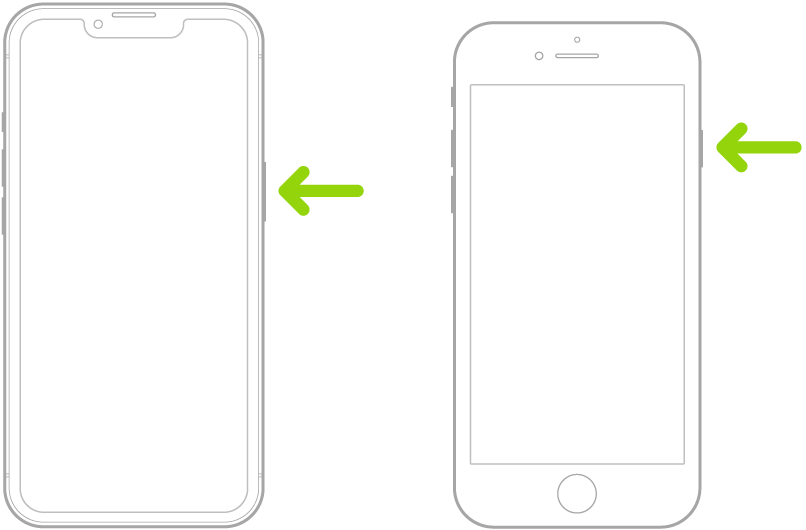
Bruk Nødanrop (SOS) med iPhone (India)
Trykk tre ganger raskt på sideknappen til skyveknappen vises og nedtellingen for Nødanrop (SOS) er fullført.
Hvis du har slått på Tilgjengelighetssnarvei, holder du inne sideknappen og en av volumknappene til skyveknappen vises og nedtellingen for Nødanrop (SOS) er fullført, og deretter slipper du knappene.
Som standard vil iPhone spille en varsellyd, starte en nedtelling, og deretter ringe nødnummeret.
Når nødanropet er over, sender iPhone en tekstmelding til nødkontaktene dine, med mindre du velger å avbryte det. iPhone sender posisjonen din (hvis den er tilgjengelig) og – i en kort periode etter at du aktiverer SOS-modus – oppdateringer til nødkontaktene dine når posisjonen din endres.
Kontakt nødetatene med Apple Watch
Gjør ett av følgende:
Hold inne sideknappen til skyveknappen vises, og flytt deretter skyveknappen for Nødanrop til høyre.
Apple Watch ringer de lokale nødetatene, for eksempel 911. (I enkelte områder kan det hende du må trykke på et tall på tastaturet for å fullføre anropet.)
Hold inne sideknappen til Apple Watch varsler med en lyd og starter en nedtelling. Når nedtellingen er fullført, ringer Apple Watch nødetatene. Apple Watch varsler med en lyd selv om den er i lydløs modus, så hvis du er i en nødssituasjon der det er viktig at du ikke lager lyd, må du bruke skyveknappen for Nødanrop til å ringe nødetatene uten nedtelling.
Hvis du ikke vil at Apple Watch skal starte nedtellingen for nødanrop automatisk når du holder inne sideknappen, må du slå av automatiske anrop. Åpne Innstillinger-appen på Apple Watch, trykk på Nødanrop, trykk på Hold inne sideknappen, og slå deretter av Hold inne sideknappen. (Du kan også åpne Apple Watch-appen på iPhonen, trykke på Min klokke, trykke på Nødanrop (SOS) og deretter slå av Hold inne sideknappen for å ringe.) Du kan fortsatt foreta nødanrop med skyveknappen for Nødanrop.
Si: «Hei, Siri. Ring 911.»
Send tekstmelding til nødetatene fra iPhone (ikke tilgjengelig i alle land eller områder)
Åpne Meldinger-appen
 , og skriv deretter 911 eller nummeret til de lokale nødetatene i Til-feltet.
, og skriv deretter 911 eller nummeret til de lokale nødetatene i Til-feltet.Skriv meldingen din i tekstmeldingsfeltet.
Trykk på
 .
.Viktig: Når du har sendt en melding til 911, aktiverer iPhone nødmodus i 30 minutter. Start iPhonen på nytt for å avslutte nødmodus.
Send tekstmelding til nødetatene fra Apple Watch (ikke tilgjengelig i alle land eller områder)
Åpne Meldinger-appen
 , og trykk deretter på
, og trykk deretter på  .
.Trykk på Legg til kontakt.
Trykk på
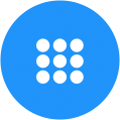 , skriv 911, og trykk deretter på OK.
, skriv 911, og trykk deretter på OK.Trykk på Skriv melding, og trykk deretter på SMS.
Skriv meldingen med fingeren, trykk på
 for å diktere en melding, eller skriv en melding ved hjelp av tastaturet.
for å diktere en melding, eller skriv en melding ved hjelp av tastaturet.Trykk på Ferdig, og trykk deretter på Send.
Viktig: Når du har sendt en melding til 911, aktiverer Apple Watch nødmodus i 30 minutter. Start Apple Watch på nytt for å avslutte nødmodus.
Bruk Nødanrop (SOS) via satellitt på iPhonen
På iPhone 14 og nyere (alle modeller) med iOS 16.1 eller nyere kan du bruke Nødanrop (SOS) via satellitt til å sende melding til nødetatene når du ikke har mobilnett eller Wi-Fi-dekning. Du finner mer informasjon i Apple-kundestøtteartikkelen Nødanrop (SOS) via satellitt på iPhone.
Du kan også bruke Hvor er-appen til å dele posisjonen din med andre via satellitt. Se Send posisjonen din via satellitt i Hvor er på iPhone i Brukerhåndbok for iPhone.
Du finner mer informasjon i Viktig informasjon om nødanrop på iPhone i Brukerhåndbok for iPhone.
Del direktesendt video eller eksisterende bilder med nødetatene (ikke tilgjengelig i alle land og områder)
Hvis du blir bedt om det av nødetatene, kan Nødanrop (SOS) og direktesendt video gjøre det mulig for deg å strømme direktesendt video eller laste opp eksisterende bilder og videoer.
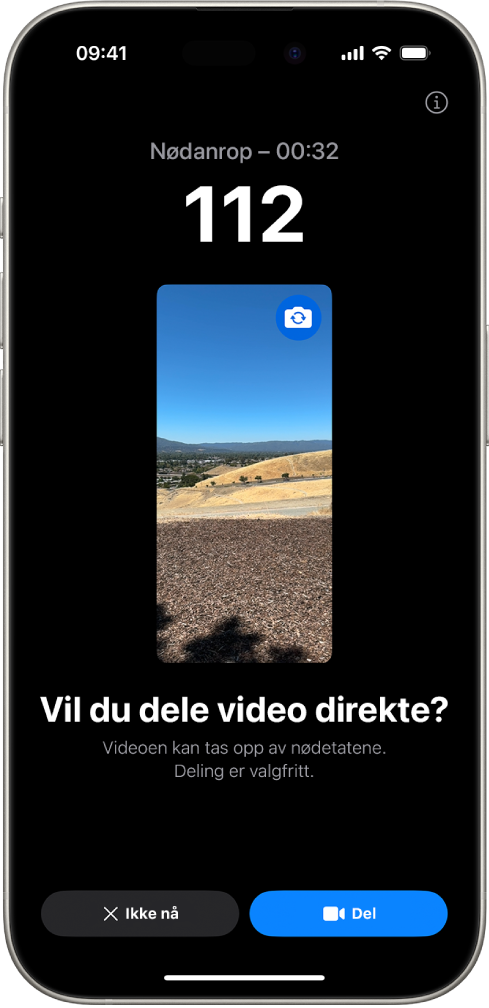
Merk: Nødetatene kan arkivere en kopi av den direktesendte videoen du strømmer, samt av videoer eller bilder du deler.
Hvis du får en forespørsel om å dele video eller bilder under en samtale med nødetatene, kan du gjøre følgende:
Del direktesendt video: Trykk på Del når du blir bedt om å strømme direktesendt video til nødetatene. Du kan starte deling på nytt eller sette det på pause når som helst ved å trykke på Kamera-knappen. Du kan slutte å dele når som helst ved å trykke på
 og deretter trykke på Avslutt deling av kamera eller Legg på.
og deretter trykke på Avslutt deling av kamera eller Legg på.Merk: Den direktesendte videoen arkiveres ikke på enheten din, men den kan arkiveres av nødetatene.
Del eksisterende bilder eller videoer: Trykk på Velg når du blir bedt om det, og marker deretter bildene eller videoene du vil sende til nødetatene.
Avvis: Trykk på Ikke nå når du blir bedt om det, dersom du ikke vil dele videoer eller bilder med nødetatene.
Merk: Nødanrop (SOS) og direktesendt video er tilgjengelig på iPhone 14 og nyere, kan være begrenset av typen enhet og er kanskje ikke tilgjengelig i alle situasjoner.